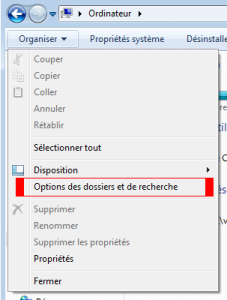Si l’envie de sauvegarder l’activation d’Office 2010/2013 se fait sentir, il faut savoir que c’est facilement réalisable :
– via des logiciels dédiés comme OPA-Backup,
– via un simple copier/coller que la procédure ci-dessous explique.
Cela peut être utile si vous perdez votre clé de licence ou si vous souhaitez réactiver votre Office en mode hors ligne. Attention toutefois ! La restauration ne fonctionnera que sur l’ordinateur ayant activé officiellement Office – n’espérez pas l’activer une première fois et dupliquer la licence sur d’autres ordinateurs ensuite.
Pré-requis
Pour commencer, nous allons activer l’affichage des fichiers cachés dans l’explorateur de Windows. Pour cela, il faut :
- Aller dans Organiser
- Puis cliquer sur Option des dossiers et de recherche
- Onglet Affichage
- Sélectionner Afficher les fichiers, dossiers et lecteurs cachés
- Cliquer sur Appliquer, puis OK
Procédure de …
… Sauvegarde
En fonction du système d’exploitation de votre ordinateur, le lieu de stockage des fichiers d’activation Office change :
- pour Windows 7, c’est tout le contenu du dossier « OfficeSoftwareProtectionPlatform » qu’il faut récupérer,
C:\ProgramData\Microsoft\OfficeSoftwareProtectionPlatform
- alors que pour Windows 8, il faut mettre de côté les deux fichiers suivants.
C:\Windows\system32\spp\store\data.dat C:\Windows\system32\spp\store\tokens.dat
… Restauration
Pour procéder à la restauration, il est conseillé de passer en Mode sans échec (avec ou sans prise en charge du réseau). Une fois le système démarré, il suffit de restaurer les fichiers et/ou dossiers en lieu et place des actuels. Ceci fait, on peut redémarrer l’ordinateur et tenter de lancer un logiciel de la suite Office pour vérifier que l’activation est à nouveau effective.